PROE齿轮画法大全---直齿轮
proe齿轮画法大
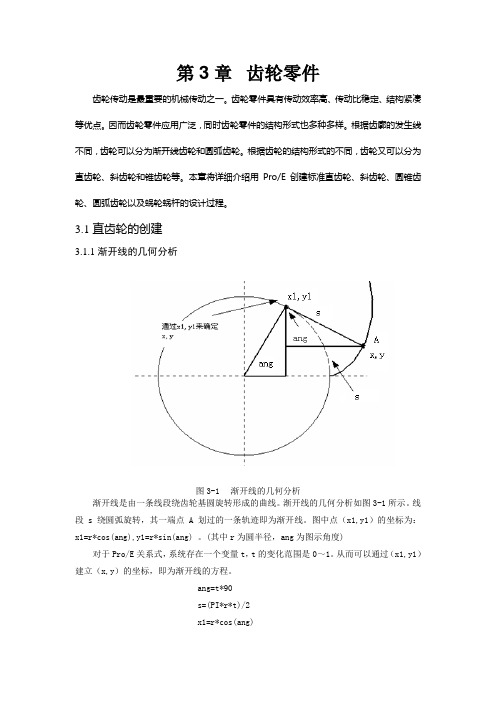
第3章齿轮零件齿轮传动是最重要的机械传动之一。
齿轮零件具有传动效率高、传动比稳定、结构紧凑等优点。
因而齿轮零件应用广泛,同时齿轮零件的结构形式也多种多样。
根据齿廓的发生线不同,齿轮可以分为渐开线齿轮和圆弧齿轮。
根据齿轮的结构形式的不同,齿轮又可以分为直齿轮、斜齿轮和锥齿轮等。
本章将详细介绍用Pro/E创建标准直齿轮、斜齿轮、圆锥齿轮、圆弧齿轮以及蜗轮蜗杆的设计过程。
3.1直齿轮的创建3.1.1渐开线的几何分析图3-1 渐开线的几何分析渐开线是由一条线段绕齿轮基圆旋转形成的曲线。
渐开线的几何分析如图3-1所示。
线段s绕圆弧旋转,其一端点A划过的一条轨迹即为渐开线。
图中点(x1,y1)的坐标为:x1=r*cos(ang),y1=r*sin(ang) 。
(其中r为圆半径,ang为图示角度)对于Pro/E关系式,系统存在一个变量t,t的变化范围是0~1。
从而可以通过(x1,y1)建立(x,y)的坐标,即为渐开线的方程。
ang=t*90s=(PI*r*t)/2x1=r*cos(ang)y1=r*sin(ang)x=x1+(s*sin(ang))y=y1-(s*cos(ang))z=0以上为定义在xy平面上的渐开线方程,可通过修改x,y,z的坐标关系来定义在其它面上的方程,在此不再重复。
3.1.2直齿轮的建模分析本小节将介绍参数化创建直齿圆柱齿轮的方法,参数化创建齿轮的过程相对复杂,其中要用到许多与齿轮有关的参数以及关系式。
直齿轮的建模分析(如图3-2所示):(1)创建齿轮的基本圆这一步用草绘曲线的方法,创建齿轮的基本圆,包括齿顶圆、基圆、分度圆、齿根圆。
并且用事先设置好的参数来控制圆的大小。
(2)创建渐开线用从方程来生成渐开线的方法,创建渐开线,本章的第一小节分析了渐开线方程的相关知识。
(3)镜像渐开线首先创建一个用于镜像的平面,然后通过该平面,镜像第2步创建的渐开线,并且用关系式来控制镜像平面的角度。
(4)拉伸形成实体拉伸创建实体,包括齿轮的齿根圆实体和齿轮的一个齿形实体。
直齿轮的画法

直齿轮的设计建模思路分析1.使用基准曲线与基准面方法创建齿廓渐近线2.使用拉伸特征创建齿轮基体3.复制与阵列特征以创建齿廓4.使用倒角与倒圆特征修饰齿轮操作步骤步骤1 新建零件文件1.新建名为Spur_gear的零件文件。
2.取消【使用缺省模板】复选项,选中mmns_part_Solid选项。
步骤2 创建设计参数选择Pro/ENGINEER菜单栏中的【工具】/【参数】命令,打开【参数】对话框,并添加参数:模数m=2.5,齿数z=17,压力角alpha=20,齿根圆直径df=m(z-2.5)=36.25,齿顶圆直径da=m(z+2)=47.5,基圆直径db=分度圆直径×分度圆压力角20度=42.5,齿宽b=20。
单击【确定】按钮完成参数的建立,如图6-15所示。
图6-15 【参数】对话框步骤3 添加齿轮参照圆关系1.单击右侧工具栏中的【草绘工具】按钮,进入草绘环境绘制4个同心圆,如图6-16所示,其中选择FRONT为草绘平面,其他默认。
图6-16 同心圆的绘制选择【工具】/【关系】命令打开【关系】对话框,添加如图6-17所示的关系图6-17 参照圆的关系步骤4 创建直齿轮齿廓渐开线1.单击右侧工具栏的【插入基准曲线】的按钮,弹出【曲线选项】菜单。
依次选择【从方程】和【完成】命令,此时系统提示选择坐标系,弹出一组对话框。
在绘图区中选取系统默认的坐标系,再单击【选取】对话框中的【确定】按钮,系统弹出【设置坐标类型】菜单。
2.在菜单中选择【笛卡尔】坐标系,弹出【记事本】对话框,在此输入如图6-18所示的内容。
3.保存记事本并单击【曲线:从方程】对话框中的【确定】按钮生成如图6-19所示的渐开线。
图6-18【记事本】对话框图6-19 渐开线的创建步骤5 创建镜像基准平面特征1.创建基准点PNTO。
按住Ctrl键同时选择分度圆和刚才创建的渐开线,再单击右侧工具栏中的【基准点工具】按钮,再单击弹出的【基准点】对话框中的【确定】按钮完成PNTO的创建。
pro-e 直齿圆柱齿轮画法

直齿圆柱齿轮画法1 文件-----新建2 工具----程序----编辑设计输入以下程序INPUTTOOTH_NUMBER NUMBER ---------------(齿数Z)"enter the number of tooth:"MODULE NUMBER ------------------(模数m)"enter the module:"PRESSURE_ANGLE NUMBER -----------------(压力角)"enter the pressure_angle:"FACE_WIDTH NUMBER ----------------(齿厚)"enter the tooth width:"RAD_FILLET NUMBER ---------------(倒圆角)"enter the fillet:"END INPUTRELATIONSR=0.5*MODULE*TOOTH_NUMBER ------------(节圆半径)RB=R*COS(PRESSURE_ANGLE) -------------(基圆半径)P=PI*MODULE -------------(齿距)S=P/2 ------------(分度圆齿厚)RA=R+MODULE -------------(齿顶圆半径)RF=R-1.25*MODULE --------------(齿根圆半径)INV_A=TAN(PRESSURE_ANGLE)-PRESSURE_ANGLE*PI/180--------(渐开线函数)SB=2*RB*(S/2/R+INV_A) ---------------(基圆齿厚)ANGLE_TOOTH_THICK=SB/RB*180/PI ------------(基圆齿厚角度)ANGLE_TOOTH_SPACE=360/TOOTH_NUMBER-ANGLE_TOOTH_THICK---基圆齿间角度END RELATIONS文件----保存文件----退出3要将所做的修改体现在模型中是得到输入----------------当前值创建齿轮毛胚基础实体特征1 插入------拉伸随便画一个圆柱(从中向两侧拉伸)2 工具-----关系----特征输入以下程序d0=face_width (齿厚)d1=ra (齿顶圆半径)3 编辑-----再生------当前值创建基准平面DTM11 插入-----模型基准----平面按住CTRL 选中中心线和RIGHT面默认45度角会出现如上图所视的红面DTM12 工具------关系-----特征选中DTM1输入d2=360/tooth_number3 编辑-------再生------当前值4 草绘以下图中的上表面为基准面画一条如下图所视的红色弧线(尺寸任意)5 工具------关系------特征选中红色弧线输入以下程序d12=angle_tooth_space/2 基圆齿间角度的一半d13=angle_tooth_thick (基圆齿厚角度)d14=rb 基圆半径(也许每个图的数字不同,但是要一一对应)6 编辑-------再生-----当前值7 选中红色弧线选择镜像以中心面TOP 面为镜像面8 插入-------可变剖面扫描选中刚画的两条曲线选中此安纽画一条线尺寸任意,如图所视不打钩9 工具----关系选中红色直线输入todeg=180/piroll_angle=0solveroll_angle*todeg-atan(roll_angle)=trajpar*angle_tooth_thickfor roll_anglesd7=rb*(1+roll_angle^2)^0.5解释:第一行是角度与弧度的转换参数;随后4行语句roll_angle=0至for roll_angle 为求解渐近线展开角μ的方程式μ-arctanμ=θ,程序中的roll_angle即为μ,trajpa 的值由0逐步变化到1,每一个trajpa的值都有语句roll_angle*todeg-atan(roll_angle)=trajpar*angle_tooth_thick来求出相对应的μ,最后一行的sd7代表渐开线方程。
Pro-e 齿轮教程
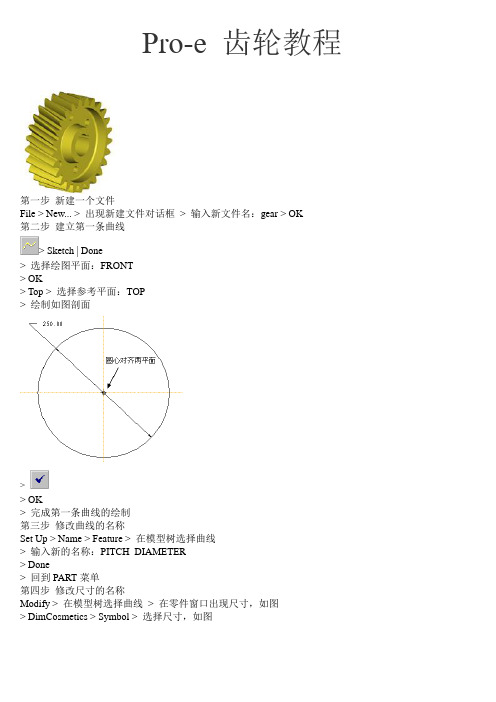
Pro-e 齿轮教程第一步新建一个文件File > New... > 出现新建文件对话框> 输入新文件名:gear > OK第二步建立第一条曲线> Sketch | Done> 选择绘图平面:FRONT> OK> Top > 选择参考平面:TOP> 绘制如图剖面>> OK> 完成第一条曲线的绘制第三步修改曲线的名称Set Up > Name > Feature > 在模型树选择曲线> 输入新的名称:PITCH_DIAMETER> Done> 回到PART菜单第四步修改尺寸的名称Modify > 在模型树选择曲线> 在零件窗口出现尺寸,如图> DimCosmetics > Symbol > 选择尺寸,如图> 输入新的名称:PCD> Done> Done> 回到PART菜单第五步建立两个参数Set up > Parameters > Part > Create > Real Number> 输入第一个参数名称:m> 直接回车(由于这个参数的值是由方程控制的,所以这里不用输入数值) > Real Number> 输入第二个参数名称:no_of_teeth> 输入数值:25> Done/Return> Done> 回到PART菜单第六步输入方程式Relations > Add> 输入方程式:m=PCD/no_of_teeth > 回车> 再一次回车以结束方程式的输入> Done> 回到PART菜单第七步绘制第二条曲线> Sketch | Done> Use Prev> Okay> 绘制如图剖面>> OK> 完成第二条曲线的绘制第八步修改第二条曲线的名称Set Up > Name > Feature > 在模型树选择第二条曲线> 输入新的名称:ADDENDUM_DIAMETER> Done> 回到PART菜单第九步修改第二条曲线尺寸的名称Modify > 在模型树选择第二条曲线> 在零件窗口出现曲线的尺寸> DimCosmetics > Symbol > 选择第二条曲线的尺寸> 输入新尺寸名称:ADD_DIAMETER> Done> Done> 回到PART菜单第十步输入第二条方程式Relations > 选择第二条曲线> 这时零件窗口显示零件尺寸的名称,如图> Add> 输入方程式:ADD_DIAMETER=PCD+2*m > 回车> 再一次回车以结束方程式的输入> Done> 回到PART菜单第十一步绘制第三条曲线> Sketch | Done> Use Prev> Okay> 绘制如图剖面>> OK> 完成第三条曲线的绘制第十二步修改第三条曲线的名称Set Up > Name > Feature > 在模型树选择第三条曲线> 输入新的名称:DEDDENDUM_DIAMETER> Done> 回到PART菜单第十三步修改第三条曲线尺寸的名称Modify > 在模型树选择第三条曲线> 在零件窗口出现曲线的尺寸,如图> DimCosmetics > Symbol > 如图所示尺寸> 输入新尺寸名称:DED_DIAMETER> Done> Done> 回到PART菜单第十四步输入第三条方程式Relations > 选择第三条曲线> 这时零件窗口显示零件尺寸的名称,如图> Add> 输入方程式:DED_DIAMETER=PCD-2*(m+(3.1415*m/20)) > 回车> 再一次回车以结束方程式的输入> Done> 回到PART菜单第十五步绘制第四条曲线> Sketch | Done> Use Prev> Okay> 绘制如图剖面>> OK> 完成第四条曲线的绘制第十六步修改第四条曲线的名称Set Up > Name > Feature > 在模型树选择第四条曲线> 输入新的名称:BASE_DIAMETER> Done> 回到PART菜单第十七步修改第四条曲线尺寸的名称Modify > 在模型树选择第四条曲线> 在零件窗口出现曲线的尺寸,如图> DimCosmetics > Symbol > 如图所示尺寸>输入新尺寸名称:BASE_DIAMETER> Done> Done> 回到PART菜单第十八步建立一个参数Set up > Parameters > Part > Create > Real Number> 输入参数名称:pressure_angle> 输入数值:20> Done/Return> Done> 回到PART菜单第十九步输入第四条方程式Relations > 选择第四条曲线> 这时零件窗口显示零件尺寸的名称,如图> Add> 输入方程式:BASE_DIAMETER=PCD*cos(pressure_angle) > 回车> 再一次回车以结束方程式的输入> Done> 回到PART菜单第二十步建立第五条曲线> Sketch | Done> Use Prev> Okay> 绘制如图剖面>> OK> 完成第五条曲线的绘制第二十一步修改第五条曲线的名称Set Up > Name > Feature > 在模型树选择第五条曲线> 输入新的名称:TOOTH> Done> 回到PART菜单第二十二步修改第五条曲线尺寸的名称Modify > 在模型树选择第五条曲线> 在零件窗口出现曲线的尺寸> DimCosmetics > Symbol > 分别将对应的尺寸改成如图所示的名称> Done> Done> 回到PART菜单第二十三步建立方程式Relations > 选择第五条曲线> 这时零件窗口显示零件尺寸的名称,如图> Add> 输入方程式:TOOTH_RAD=PCD/8 > 回车> HALF_TOOTH_TK=3.1415*m/4 > 回车> TIP_RAD=3.1415*m/8 > 回车> 再一次回车以结束方程式的输入> Done> 回到PART菜单第二十四步建立两个参数Set up > Parameters > Part > Create > Real Number> 输入参数名称:helix_angle> 输入数值:15> Real Number> 输入参数名称:face_width> 输入数值:100> Done/Return> Done> 回到PART菜单第二十五步复制曲线Feature > Copy > Move | Select | Independent | Done> 选择TOOTH曲线> Done> Translate> Plane> 选择FRONT平面> Flip | Okay> 输入数值:face_width*cos(helix_angle)/3(注:这里可以用方程式代替,这里为了简便,就不写出来了,但我已给出完整的公式,你只需将公式代出相应的尺寸名称就可以了。
PROE画直齿轮简单步骤

PROE画直齿轮简单步骤PROE(Pro/ENGINEER)是Parametric Technology Corporation (PTC)开发的三维计算机辅助设计(CAD)软件,广泛应用于制造业。
在PROE中,绘制直齿轮的步骤如下:步骤1:新建一个零部件在PROE的操作界面中,点击“文件”-“新建”-“零部件”,新建一个零部件文件。
步骤2:绘制基础轮廓在绘制直齿轮之前,首先需要绘制基础轮廓。
通过选择“图元绘制”工具栏中的圆形工具,绘制一个圆来代表齿轮的外径。
然后,绘制一个小圆来代表齿轮的内径。
这两个圆的中心位置应相同。
步骤3:创建齿形选择“表达式”工具栏中的“螺旋线”命令创建齿形。
首先,定义齿数、齿轮直径、齿距等参数。
然后,选择两个圆的中心为坐标原点和一个点,点击鼠标左键绘制螺旋线。
根据定义的参数和齿轮几何关系,螺旋线会自动绘制为齿形。
步骤4:切割齿形在齿形创建完成后,选择“插入”-“切割”命令将齿形切割出来。
选择绘制的齿形线作为剖面,选择要进行切割的对象,然后点击鼠标左键完成切割。
步骤5:创建孔和轴在直齿轮中,通常需要一个孔来安装在轴上。
选择“绘制”-“穿孔”命令,绘制一个圆形孔作为轴的连接点。
选择一个表达式作为孔径,以确保孔的尺寸与轴的尺寸一致。
步骤6:添加其它特征根据需求,可以添加其它一些特征,如倒角、圆角等。
选择“倒角”或“圆角”命令,选择要添加特征的边或面,定义倒角或圆角的尺寸。
通过添加这些特征,可以提高齿轮的强度和耐久性。
步骤7:施加材质属性为了使零件模型更加真实,可以施加材质属性。
选择“外观”-“材料”命令,从材料库中选择合适的材质。
点击鼠标左键将选定的材质应用到齿轮上。
步骤8:完成绘制完成齿轮的绘制后,可以保存文件并输出到其他文件格式,如.STL、STEP等。
选择“文件”-“保存”命令,设置文件的存储路径和名称,点击保存按钮即可。
以上就是使用PROE绘制直齿轮的简单步骤。
通过以上步骤,可以在PROE中绘制直齿轮并加入一些特征,使模型更加真实和准确。
ProE-齿轮画法大全
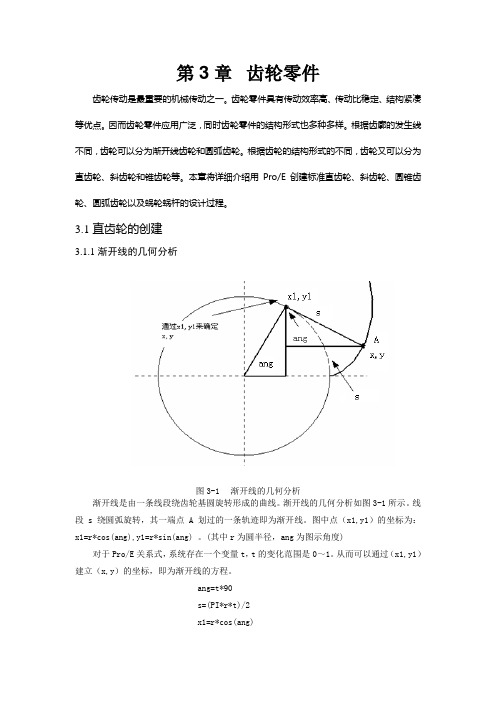
第3章齿轮零件齿轮传动是最重要的机械传动之一。
齿轮零件具有传动效率高、传动比稳定、结构紧凑等优点。
因而齿轮零件应用广泛,同时齿轮零件的结构形式也多种多样。
根据齿廓的发生线不同,齿轮可以分为渐开线齿轮和圆弧齿轮。
根据齿轮的结构形式的不同,齿轮又可以分为直齿轮、斜齿轮和锥齿轮等。
本章将详细介绍用Pro/E创建标准直齿轮、斜齿轮、圆锥齿轮、圆弧齿轮以及蜗轮蜗杆的设计过程。
3.1直齿轮的创建3.1.1渐开线的几何分析图3-1 渐开线的几何分析渐开线是由一条线段绕齿轮基圆旋转形成的曲线。
渐开线的几何分析如图3-1所示。
线段s绕圆弧旋转,其一端点A划过的一条轨迹即为渐开线。
图中点(x1,y1)的坐标为:x1=r*cos(ang),y1=r*sin(ang) 。
(其中r为圆半径,ang为图示角度)对于Pro/E关系式,系统存在一个变量t,t的变化范围是0~1。
从而可以通过(x1,y1)建立(x,y)的坐标,即为渐开线的方程。
ang=t*90s=(PI*r*t)/2x1=r*cos(ang)y1=r*sin(ang)x=x1+(s*sin(ang))y=y1-(s*cos(ang))z=0以上为定义在xy平面上的渐开线方程,可通过修改x,y,z的坐标关系来定义在其它面上的方程,在此不再重复。
3.1.2直齿轮的建模分析本小节将介绍参数化创建直齿圆柱齿轮的方法,参数化创建齿轮的过程相对复杂,其中要用到许多与齿轮有关的参数以及关系式。
直齿轮的建模分析(如图3-2所示):(1)创建齿轮的基本圆这一步用草绘曲线的方法,创建齿轮的基本圆,包括齿顶圆、基圆、分度圆、齿根圆。
并且用事先设置好的参数来控制圆的大小。
(2)创建渐开线用从方程来生成渐开线的方法,创建渐开线,本章的第一小节分析了渐开线方程的相关知识。
(3)镜像渐开线首先创建一个用于镜像的平面,然后通过该平面,镜像第2步创建的渐开线,并且用关系式来控制镜像平面的角度。
(4)拉伸形成实体拉伸创建实体,包括齿轮的齿根圆实体和齿轮的一个齿形实体。
proE直齿圆柱齿轮的画法_proe标准零件库

proE直齿圆柱齿轮的画法_proe标准零件库proE 直齿圆柱齿轮的画法1 使⽤front 平⾯草绘4 个任意半径的同⼼圆,确定,按“√”退出草绘。
2 点击“⼯具—>参数”弹出参数设置框,点击“+”增加参数⾏,在“名称”列输⼊直齿圆柱齿轮的参数符号,在“值”列输⼊需要指定的参数值。
其中:m(模数)、z(齿数)、Prsangle(齿形⾓)ha(齿⾼)、c(齿隙系数)、3 点击“⼯具—>关系”弹出“关系”框,对齿轮的参数建⽴参数关系式。
3.1 将⿏标移到⾄同⼼圆上,4 个同⼼圆同时加亮,点击,显⽰同⼼圆的尺⼨符号。
3.2 在“关系”栏中输⼊如下关系式,点击“确定”关闭窗⼝。
d=m*zdb=d*(cos(prsangle))da=d+2*m*hadf=d-2*(ha+c)*mD0=dD1=dbD2=daD3=df4 执⾏“编辑—>再⽣”,图形中通过关系式赋值的4 个同⼼圆的直径确定,即d、db、da、df 的值,再次打开参数栏可以看到这4 个参数已经被赋值。
5 绘制齿轮的渐开线点击窗⼝“创建基准曲线”按钮,选取“从⽅程”,确定,选取模型树中的坐标系,类型为圆柱坐标系后弹出程序运⾏框和记事本,在记事本中输⼊渐开线⽅程如下:x=t*sqrt((da/db)^2-1)y=180/pir=0.5*db*sqrt(1+x^2)theta=x*y-atan(x)z=0若为笛卡尔坐标系,则⽅程为r=db/2theta=t*60x=r*cos(theta)+r*(theta*pi/180)*sin(theta)y=r*sin(theta)-r*(theta*pi/180)*cos(theta)z=0点击记事本“⽂件—>保存”后关闭记事本,在“曲线:从⽅程”的右下⾓点击“预览”或直接确定,渐开线绘制成功。
6 创建渐开线与分度圆的交点为基准点。
执⾏“基准点创建”⼯具,选取渐开线后,按下“ctrl”选取分度圆,“确定”,基准点PNT0 创建成功。
proe齿轮画法大全(完全的方法,要勤加练习啊)解读
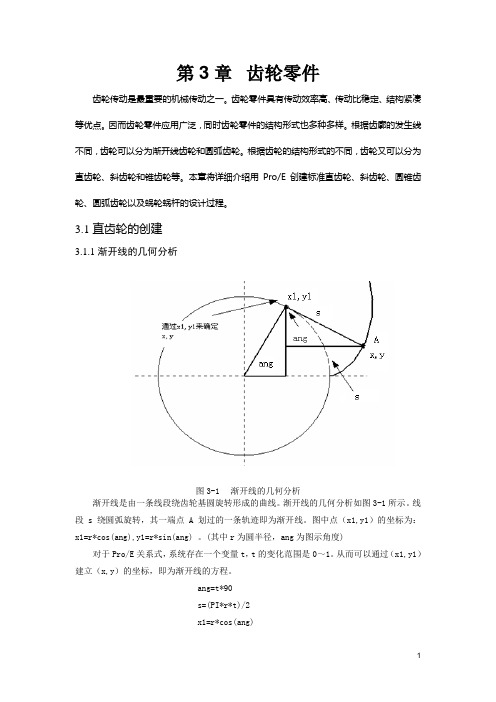
第3章齿轮零件齿轮传动是最重要的机械传动之一。
齿轮零件具有传动效率高、传动比稳定、结构紧凑等优点。
因而齿轮零件应用广泛,同时齿轮零件的结构形式也多种多样。
根据齿廓的发生线不同,齿轮可以分为渐开线齿轮和圆弧齿轮。
根据齿轮的结构形式的不同,齿轮又可以分为直齿轮、斜齿轮和锥齿轮等。
本章将详细介绍用Pro/E创建标准直齿轮、斜齿轮、圆锥齿轮、圆弧齿轮以及蜗轮蜗杆的设计过程。
3.1直齿轮的创建3.1.1渐开线的几何分析图3-1 渐开线的几何分析渐开线是由一条线段绕齿轮基圆旋转形成的曲线。
渐开线的几何分析如图3-1所示。
线段s绕圆弧旋转,其一端点A划过的一条轨迹即为渐开线。
图中点(x1,y1)的坐标为:x1=r*cos(ang),y1=r*sin(ang) 。
(其中r为圆半径,ang为图示角度)对于Pro/E关系式,系统存在一个变量t,t的变化范围是0~1。
从而可以通过(x1,y1)建立(x,y)的坐标,即为渐开线的方程。
ang=t*90s=(PI*r*t)/2x1=r*cos(ang)y1=r*sin(ang)x=x1+(s*sin(ang))y=y1-(s*cos(ang))z=0以上为定义在xy平面上的渐开线方程,可通过修改x,y,z的坐标关系来定义在其它面上的方程,在此不再重复。
3.1.2直齿轮的建模分析本小节将介绍参数化创建直齿圆柱齿轮的方法,参数化创建齿轮的过程相对复杂,其中要用到许多与齿轮有关的参数以及关系式。
直齿轮的建模分析(如图3-2所示):(1)创建齿轮的基本圆这一步用草绘曲线的方法,创建齿轮的基本圆,包括齿顶圆、基圆、分度圆、齿根圆。
并且用事先设置好的参数来控制圆的大小。
(2)创建渐开线用从方程来生成渐开线的方法,创建渐开线,本章的第一小节分析了渐开线方程的相关知识。
(3)镜像渐开线首先创建一个用于镜像的平面,然后通过该平面,镜像第2步创建的渐开线,并且用关系式来控制镜像平面的角度。
(4)拉伸形成实体拉伸创建实体,包括齿轮的齿根圆实体和齿轮的一个齿形实体。
proe画齿轮的两种经典方法
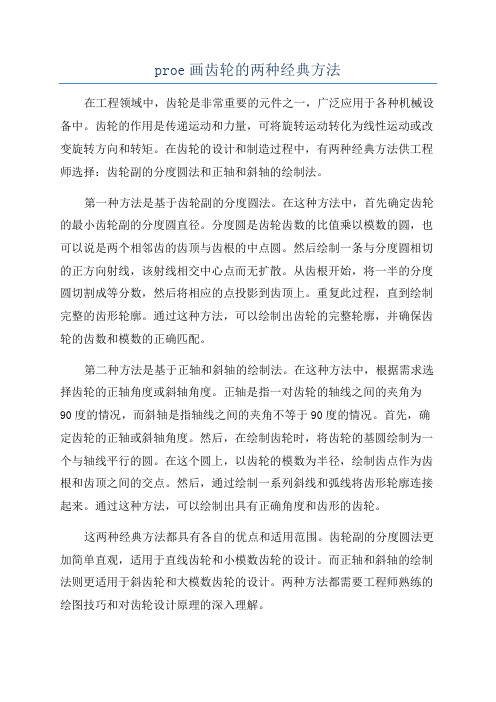
proe画齿轮的两种经典方法在工程领域中,齿轮是非常重要的元件之一,广泛应用于各种机械设备中。
齿轮的作用是传递运动和力量,可将旋转运动转化为线性运动或改变旋转方向和转矩。
在齿轮的设计和制造过程中,有两种经典方法供工程师选择:齿轮副的分度圆法和正轴和斜轴的绘制法。
第一种方法是基于齿轮副的分度圆法。
在这种方法中,首先确定齿轮的最小齿轮副的分度圆直径。
分度圆是齿轮齿数的比值乘以模数的圆,也可以说是两个相邻齿的齿顶与齿根的中点圆。
然后绘制一条与分度圆相切的正方向射线,该射线相交中心点而无扩散。
从齿根开始,将一半的分度圆切割成等分数,然后将相应的点投影到齿顶上。
重复此过程,直到绘制完整的齿形轮廓。
通过这种方法,可以绘制出齿轮的完整轮廓,并确保齿轮的齿数和模数的正确匹配。
第二种方法是基于正轴和斜轴的绘制法。
在这种方法中,根据需求选择齿轮的正轴角度或斜轴角度。
正轴是指一对齿轮的轴线之间的夹角为90度的情况,而斜轴是指轴线之间的夹角不等于90度的情况。
首先,确定齿轮的正轴或斜轴角度。
然后,在绘制齿轮时,将齿轮的基圆绘制为一个与轴线平行的圆。
在这个圆上,以齿轮的模数为半径,绘制齿点作为齿根和齿顶之间的交点。
然后,通过绘制一系列斜线和弧线将齿形轮廓连接起来。
通过这种方法,可以绘制出具有正确角度和齿形的齿轮。
这两种经典方法都具有各自的优点和适用范围。
齿轮副的分度圆法更加简单直观,适用于直线齿轮和小模数齿轮的设计。
而正轴和斜轴的绘制法则更适用于斜齿轮和大模数齿轮的设计。
两种方法都需要工程师熟练的绘图技巧和对齿轮设计原理的深入理解。
除了这两种经典方法,现代技术和计算机辅助设计已经提供了更多高效精确的齿轮设计方法。
例如,通过使用CAD软件和专业的齿轮设计工具,可以精确计算齿轮的尺寸、齿形和齿数比。
这大大简化了齿轮设计的过程,并提高了齿轮的质量和性能。
总之,齿轮的设计是工程领域中的重要任务之一、通过齿轮副的分度圆法和正轴和斜轴的绘制法,工程师可以绘制出满足需要的齿轮轮廓,并确保其准确匹配。
Proe渐开线直齿轮画法
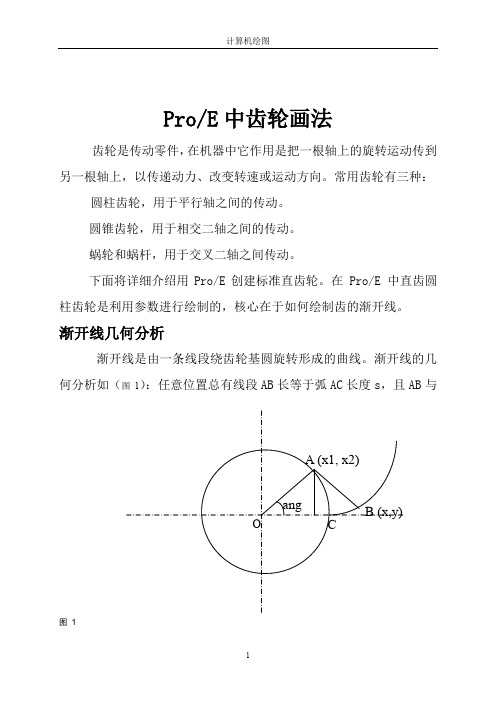
图 18
基准平面
(
10
计算机绘图
(4)再创基准平面 单击右侧基准平面按钮 进入“基准平面”对话框。连续选
取中先前创建的基准轴 A-1 和基准面 DTM1,创建穿过基准轴 A-1 并且相对基准平面 DTM1 旋转角度为“360/4/Z”(Z 为齿数)的基
定完成草绘,设
图 22
完成齿顶圆的拉伸工作。(图 21)
置拉伸长度 120mm。单击
图 21 12
计算机绘图
接下来拉伸齿槽。相同点的方法再次进入拉伸的草绘平面。 单击通过边创建图元 ,接着单击两渐近线、齿顶圆和齿根圆, 曲线变黄。再单击删除段按钮 修剪掉多余的先最后只保留齿槽 界面封闭图形。(图 23)
的“显示”按钮
具体操作见图(图 31),单击“层树”按钮, 后在弹出的页面树状列表中找到草
绘线那一个选项
“03-PRT-ALL-CURVES”(图 30)后鼠 层树
图 31
标定位在哪那里“右击—隐 藏”后就可以吧草绘线隐
藏,最终的齿轮图为(图 图 30 32)。
16
计算机绘图 图 32
17
在开始拉伸的第一的齿槽处及将渐开线之间的齿槽处对齿轮进行倒圆角修饰倒圆角的半径为d400其中26计算机绘图1527选中刚才修饰的圆倒角后单击右侧的阵列按钮后会看见齿轮上直接显示预览状态图28且阵列参数不可设置此时只需直接完成按钮即可完成所有倒圆角设置
计算机绘图
Pro/E 中齿Байду номын сангаас画法
齿轮是传动零件,在机器中它作用是把一根轴上的旋转运动传到 另一根轴上,以传递动力、改变转速或运动方向。常用齿轮有三种:
proe画直齿轮关系式说明

proe画直齿轮关系式说明打开Pro/E软件并创建一个新的零件文件。
选择“File”菜单中的“New”选项,然后选择“Part”来创建新的零件文件。
接下来,通过绘制齿轮的几何形状来定义直齿轮的关系式。
在Pro/E中,可以使用多种方法绘制齿轮,如使用草图、实体建模等。
这里我们以草图的方式绘制齿轮形状为例。
在Pro/E的模型界面中,选择“Sketch”菜单中的“Create”选项,然后选择“Datum Plane”来创建一个基准平面。
这个基准平面将用于绘制齿轮的草图。
在创建基准平面后,选择“Sketch”菜单中的“Create”选项,然后选择“Sketch”来创建一个新的草图。
在这个草图中,我们将绘制齿轮的几何形状。
在草图中,可以使用各种绘图工具来绘制齿轮的几何形状。
例如,可以使用“Line”工具绘制齿轮的齿廓,使用“Circle”工具绘制齿轮的齿根等。
绘制齿轮的几何形状时,需要注意齿轮的齿数、齿宽等参数。
在绘制齿轮的几何形状后,可以使用Pro/E提供的参数化工具来设置齿轮的参数。
参数化工具可以将齿数、齿宽等参数与齿轮的几何形状关联起来,从而定义齿轮的关系式。
在Pro/E中,可以通过选择“Tools”菜单中的“Relations”选项来打开参数关系式编辑器。
在参数关系式编辑器中,可以定义齿轮的关系式,如齿轮的齿数与齿宽的关系、齿轮的模数与齿数的关系等。
在参数关系式编辑器中,可以使用Pro/E提供的函数和操作符来定义齿轮的关系式。
例如,可以使用“=”操作符将齿轮的齿数与齿宽的关系定义为一个等式,如“齿数 = 齿宽* 2”。
在定义齿轮的关系式后,可以通过选择“File”菜单中的“Save”选项来保存齿轮的关系式。
齿轮的关系式将被保存在一个文件中,以便以后使用。
通过以上步骤,我们可以利用Pro/E软件绘制直齿轮的关系式。
在绘制齿轮的过程中,需要注意齿数、齿宽等参数的设置,以及参数关系式的定义。
通过合理地设置参数和定义关系式,可以实现直齿轮的几何形状与参数之间的关联,从而更加方便地进行设计和修改。
proe标准齿轮画法
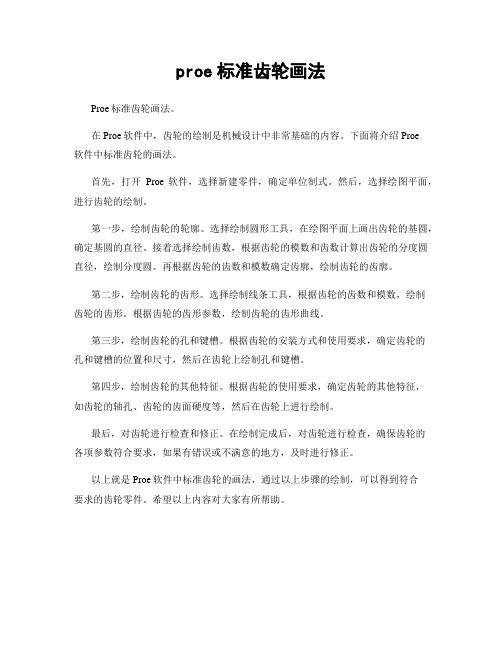
proe标准齿轮画法
Proe标准齿轮画法。
在Proe软件中,齿轮的绘制是机械设计中非常基础的内容。
下面将介绍Proe
软件中标准齿轮的画法。
首先,打开Proe软件,选择新建零件,确定单位制式。
然后,选择绘图平面,进行齿轮的绘制。
第一步,绘制齿轮的轮廓。
选择绘制圆形工具,在绘图平面上画出齿轮的基圆,确定基圆的直径。
接着选择绘制齿数,根据齿轮的模数和齿数计算出齿轮的分度圆直径,绘制分度圆。
再根据齿轮的齿数和模数确定齿廓,绘制齿轮的齿廓。
第二步,绘制齿轮的齿形。
选择绘制线条工具,根据齿轮的齿数和模数,绘制
齿轮的齿形。
根据齿轮的齿形参数,绘制齿轮的齿形曲线。
第三步,绘制齿轮的孔和键槽。
根据齿轮的安装方式和使用要求,确定齿轮的
孔和键槽的位置和尺寸,然后在齿轮上绘制孔和键槽。
第四步,绘制齿轮的其他特征。
根据齿轮的使用要求,确定齿轮的其他特征,
如齿轮的轴孔、齿轮的齿面硬度等,然后在齿轮上进行绘制。
最后,对齿轮进行检查和修正。
在绘制完成后,对齿轮进行检查,确保齿轮的
各项参数符合要求,如果有错误或不满意的地方,及时进行修正。
以上就是Proe软件中标准齿轮的画法,通过以上步骤的绘制,可以得到符合
要求的齿轮零件。
希望以上内容对大家有所帮助。
proe画圆柱直齿轮步骤

圆柱直齿轮
1.定义参数:M(齿轮模数);Z(齿轮齿数);ALPHA(压力角默认值20度) 如图所示:
2.草绘4个圆并退出
3.定义关系式并确定和退出后再生如图所示,
关系式:齿顶圆d0=z*m+2*m;
分度圆d1=z*m;在分度圆上齿槽的宽度等于齿厚
齿根圆d2=z*m-2.5*m;
基圆d3=z*m*cos(alpha);渐开线的发生圆
db=d3;
说明:当Z>41.45时,Φ齿根圆>Φ基圆;(定义关系式时需按图形所画大小来定义)
当Z<41.45时,Φ齿根圆<Φ基圆;(定义关系式时需按图形所画大小来定
义)
当Z=41.45时,Φ齿根圆=Φ基圆;
4.画实体齿顶圆(以齿顶圆的草绘线为基准)
5.画渐开线(用样条线工具--从方程--笛卡尔--选坐标轴)
方程表达式:
r=db/2
theta=t*50
z=r*cos(theta)+r*sin(theta)*theta*pi/180
x=r*sin(theta)-r*cos(theta)*theta*pi/180
y=0
说明:t是从0到1变化的变量值,pi是圆周率π
X,y,z分别表示坐标系的正方向
6.画基准点(分度圆与渐开线的相交点)
7.画中心轴(齿顶圆轴线)线并建立轴与点的基准平面DTM1
8.建立镜像基准面DTM2(DTM2是通过轴线并与DTM1的成360/4/Z的角,方向朝渐开线的凸向偏移)
9.镜像渐开线
10.画齿槽并整列齿槽如图所示
说明:若画的齿轮是齿数小于41.45时,则应该把渐开线人为的加曲线并延伸至齿根圆处!
2014-09-23
段。
proe各种齿轮画法
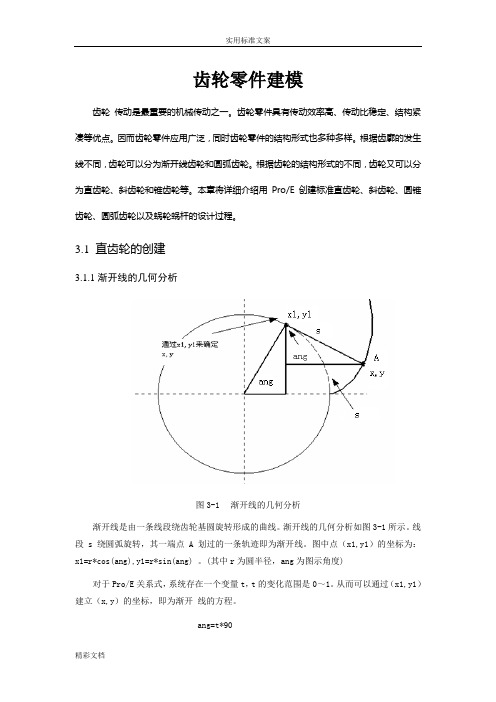
齿轮零件建模齿轮传动是最重要的机械传动之一。
齿轮零件具有传动效率高、传动比稳定、结构紧凑等优点。
因而齿轮零件应用广泛,同时齿轮零件的结构形式也多种多样。
根据齿廓的发生线不同,齿轮可以分为渐开线齿轮和圆弧齿轮。
根据齿轮的结构形式的不同,齿轮又可以分为直齿轮、斜齿轮和锥齿轮等。
本章将详细介绍用Pro/E创建标准直齿轮、斜齿轮、圆锥齿轮、圆弧齿轮以及蜗轮蜗杆的设计过程。
3.1 直齿轮的创建3.1.1渐开线的几何分析图3-1 渐开线的几何分析渐开线是由一条线段绕齿轮基圆旋转形成的曲线。
渐开线的几何分析如图3-1所示。
线段s绕圆弧旋转,其一端点A划过的一条轨迹即为渐开线。
图中点(x1,y1)的坐标为:x1=r*cos(ang),y1=r*sin(ang) 。
(其中r为圆半径,ang为图示角度)对于Pro/E关系式,系统存在一个变量t,t的变化范围是0~1。
从而可以通过(x1,y1)建立(x,y)的坐标,即为渐开线的方程。
ang=t*90s=(PI*r*t)/2x1=r*cos(ang)y1=r*sin(ang)x=x1+(s*sin(ang))y=y1-(s*cos(ang))z=0以上为定义在xy平面上的渐开线方程,可通过修改x,y,z的坐标关系来定义在其它面上的方程,在此不再重复。
3.1.2直齿轮的建模分析本小节将介绍参数化创建直齿圆柱齿轮的方法,参数化创建齿轮的过程相对复杂,其中要用到许多与齿轮有关的参数以及关系式。
直齿轮的建模分析(如图3-2所示):(1)创建齿轮的基本圆这一步用草绘曲线的方法,创建齿轮的基本圆,包括齿顶圆、基圆、分度圆、齿根圆。
并且用事先设置好的参数来控制圆的大小。
(2)创建渐开线用从方程来生成渐开线的方法,创建渐开线,本章的第一小节分析了渐开线方程的相关知识。
(3)镜像渐开线首先创建一个用于镜像的平面,然后通过该平面,镜像第2步创建的渐开线,并且用关系式来控制镜像平面的角度。
(4)拉伸形成实体拉伸创建实体,包括齿轮的齿根圆实体和齿轮的一个齿形实体。
PROE画直齿轮简单步骤
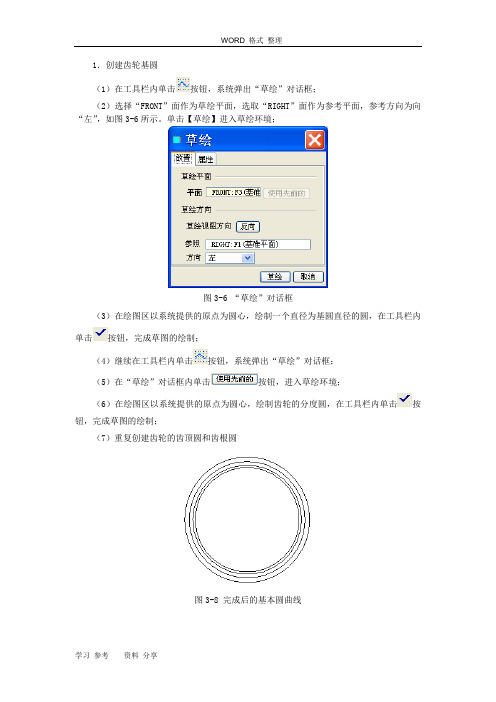
(1)在工具栏内单击按钮,系统弹出“草绘”对话框;(2)选择“FRONT”面作为草绘平面,选取“RIGHT”面作为参考平面,参考方向为向“左”,如图3-6所示。
单击【草绘】进入草绘环境;图3-6 “草绘”对话框(3)在绘图区以系统提供的原点为圆心,绘制一个直径为基圆直径的圆,在工具栏内单击按钮,完成草图的绘制;(4)继续在工具栏内单击按钮,系统弹出“草绘”对话框;(5)在“草绘”对话框内单击按钮,进入草绘环境;(6)在绘图区以系统提供的原点为圆心,绘制齿轮的分度圆,在工具栏内单击按钮,完成草图的绘制;(7)重复创建齿轮的齿顶圆和齿根圆图3-8 完成后的基本圆曲线(1)依次在主菜单上单击“插入”→“模型基准”→“曲线”,或者在工具栏上单击按钮,系统弹出“曲线选项”菜单管理器,如图3-10所示;图3-10 “曲线选项”菜单管理器(2)在“曲线选项”菜单管理器上依次单击“从方程”→“完成”,弹出“得到坐标系”菜单管理器,如图3-11所示;图3-11“得到坐标系”菜单管理器(3)在绘图区单击选取系统坐标系为曲线的坐标系,弹出“设置坐标类型”菜单管理器,如图3-12所示;图3-12 “设置坐标系类型”菜单管理器(4)在“设置坐标类型”菜单管理器中单击“笛卡尔”,系统弹出一个记事本窗口;(5)在弹出的记事本窗口中输入曲线的方程,如下:ang=90*tr=db/2s=PI*r*t/2xc=r*cos(ang)yc=r*sin(ang)x=xc+s*sin(ang)y=yc-s*cos(ang)z=0其中方程第二行r=db/2中的db为齿轮的基圆直径(6)保存数据,退出记事本,单击“曲线:从方程”对话框中的【确定】,如图3-13所示;图3-13“曲线:从方程”对话框(7)完成后的曲线如图3-14所示;图3-14 完成后的渐开线4.镜像渐开线(1)在工具栏内单击按钮,或者依次在主菜单上单击“插入”→“模型基准”→“点”→“点”,系统弹出“基准点”对话框,如图3-15所示;图3-15“基准点”对话框(2)单击分度圆曲线作为参照,按住Ctrl键,单击渐开线作为参照,如图3-16所示。
PROE画直齿轮简单步骤
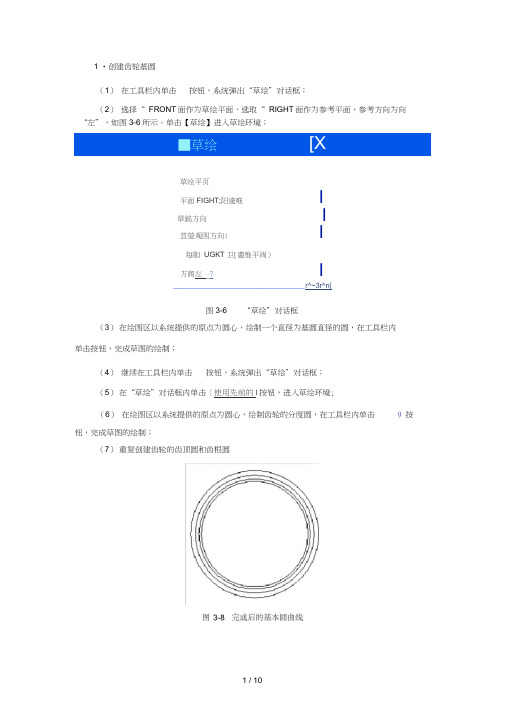
(1)在工具栏内单击按钮,系统弹出“草绘”对话框;(2)选择“ FRONT面作为草绘平面,选取“ RIGHT面作为参考平面,参考方向为向“左”,如图3-6所示。
单击【草绘】进入草绘环境;草绘平页平面FIGHT;阳逡唯I草銘方向I苴瑩观图方向| I毎胆UGKT卫[憲惟平両)方商左~7I________________________________ r^~3r^n|图3-6 “草绘”对话框(3)在绘图区以系统提供的原点为圆心,绘制一个直径为基圆直径的圆,在工具栏内单击按钮,完成草图的绘制;(4)继续在工具栏内单击按钮,系统弹出“草绘”对话框;(5)在“草绘”对话框内单击〔使用先前的I按钮,进入草绘环境;(6)在绘图区以系统提供的原点为圆心,绘制齿轮的分度圆,在工具栏内单击9 按钮,完成草图的绘制;(7)重复创建齿轮的齿顶圆和齿根圆(1) 依次在主菜单上单击“插入”击 ~ 按钮,系统弹出“曲线选项”菜单管理器,如图 3-10所示;图3-11 “得到坐标系”菜单管理器(3) 在绘图区单击选取系统坐标系为曲线的坐标系,弹出“设置坐标类型”菜单管理 器,如图3-12所示;菜单管理器图3-12 “设置坐标系类型”菜单管理器(4) 在“设置坐标类型”菜单管理器中单击 “笛卡尔”,系统弹出一个记事本窗口;(5) 在弹出的记事本窗口中输入曲线的方程,如下:an g=90*t r=db/2 s=PI*r*t/2xc=r*cos(a ng) yc=r*s in(ang) x=xc+s*s in(ang) y=yc-s*cos(a ng) z=0“模型基准” 曲线”,或者在工具栏上单图3-10 “曲线选项”菜单管理器(2) 在“曲线选项”菜单管理器上依次单击 “从方程” “完成”,弹出“得到坐标系”菜单管理器,如图 3-11所示;菜单管理器卡柱笛圆球其中方程第二行r=db/2中的db为齿轮的基圆直径(6 )保存数据,退出记事本,单击“曲线:从方程”对话框中的【确定】所示;,如图3-13图3-13 “曲线:从方程”对话框(7)完成后的曲线如图3-14所示;4 •镜像渐开线x(1)在工具栏内单击按钮,或者依次在主菜单上单击“插入“点” “点”,系统弹出“基准点”对话框,如图3-15所示;“模型基准”TOP 图3-14完成后的渐开线图3-15 “基准点”对话框(2)单击分度圆曲线作为参照,按住Ctrl键,单击渐开线作为参照,如图3-16所示。
- 1、下载文档前请自行甄别文档内容的完整性,平台不提供额外的编辑、内容补充、找答案等附加服务。
- 2、"仅部分预览"的文档,不可在线预览部分如存在完整性等问题,可反馈申请退款(可完整预览的文档不适用该条件!)。
- 3、如文档侵犯您的权益,请联系客服反馈,我们会尽快为您处理(人工客服工作时间:9:00-18:30)。
3.1直齿轮的创建3.1.1渐开线的几何分析图3-1 渐开线的几何分析渐开线是由一条线段绕齿轮基圆旋转形成的曲线。
渐开线的几何分析如图3-1所示。
线段s绕圆弧旋转,其一端点A划过的一条轨迹即为渐开线。
图中点(x1,y1)的坐标为:x1=r*cos(ang),y1=r*sin(ang) 。
(其中r为圆半径,ang为图示角度)对于Pro/E关系式,系统存在一个变量t,t的变化范围是0~1。
从而可以通过(x1,y1)建立(x,y)的坐标,即为渐开线的方程。
ang=t*90s=(PI*r*t)/2x1=r*cos(ang)y1=r*sin(ang)x=x1+(s*sin(ang))y=y1-(s*cos(ang))z=0以上为定义在xy平面上的渐开线方程,可通过修改x,y,z的坐标关系来定义在其它面上的方程,在此不再重复。
3.1.2直齿轮的建模分析本小节将介绍参数化创建直齿圆柱齿轮的方法,参数化创建齿轮的过程相对复杂,其中要用到许多与齿轮有关的参数以及关系式。
直齿轮的建模分析(如图3-2所示):(1)创建齿轮的基本圆这一步用草绘曲线的方法,创建齿轮的基本圆,包括齿顶圆、基圆、分度圆、齿根圆。
并且用事先设置好的参数来控制圆的大小。
(2)创建渐开线用从方程来生成渐开线的方法,创建渐开线,本章的第一小节分析了渐开线方程的相关知识。
(3)镜像渐开线首先创建一个用于镜像的平面,然后通过该平面,镜像第2步创建的渐开线,并且用关系式来控制镜像平面的角度。
(4)拉伸形成实体拉伸创建实体,包括齿轮的齿根圆实体和齿轮的一个齿形实体。
这一步是创建齿轮的关键步骤。
(5)阵列轮齿将上一步创建的轮齿进行阵列,完成齿轮的基本外形。
这一步同样需要加入关系式来控制齿轮的生成。
(6)创建其它特征创建齿轮的中间孔、键槽、小孔等特征,并且用参数和关系式来控制相关的尺寸。
图3-2 齿轮的建模分析3.1.3直齿轮的建模过程1.输入基本参数和关系式(1)单击,在新建对话框中输入文件名“gear”,然后单击;(2)在主菜单上单击“工具”→“参数”,系统弹出“参数”对话框,如图3-3所示;图3-3 “参数”对话框(3)在“参数”对话框内单击按钮,可以看到“参数”对话框增加了一行,依次输入新参数的名称、值、和说明等。
需要输入的参数如表3-1所示;名称值说明名称值说明M 3 模数DB ___ 基圆直径Z 25 齿数DF ___ 齿根圆直径ALPHA 20 压力角 D ___ 分度圆直径HAX 1 齿顶高系数DD0 ___ 凹槽直径CX 0.25 顶系系数BB0 ___ 凹槽深度B 10 齿轮宽度DD1 15 轴孔直径HA ___ 齿顶高LL1 ___ 键槽高HF ___ 齿根高LL2 ___ 键槽宽X 0 变位系数LL3 ___ 小孔到原点DA ___ 齿顶圆直径DD2 ___ 小孔直径表3-1 创建齿轮参数注意:表3-1中未填的参数值,表示是由系统通过关系式将自动生成的尺寸,用户无需指定。
完成后的参数对话框如图3-4所示:图3-4 “参数”对话框(4)在主菜单上依次单击“工具”→“关系”,系统弹出“关系”对话框,如图3-5所示;(5)在“关系”对话框内输入齿轮的分度圆直径关系、基圆直径关系、齿根圆直径关系和齿顶圆直径关系。
由这些关系式,系统便会自动生成表3-1所示的未指定参数的值。
输入的关系式如下:ha=(hax+x)*mhf=(hax+cx-x)*md=m*zda=d+2*hadb=d*cos(alpha)df=d-2*hf完成后的“关系”对话框如图3-5所示;图3-5 “关系”对话框2.创建齿轮基本圆(1)在工具栏内单击按钮,系统弹出“草绘”对话框;(2)选择“FRONT”面作为草绘平面,选取“RIGHT”面作为参考平面,参考方向为向“左”,如图3-6所示。
单击【草绘】进入草绘环境;图3-6 “草绘”对话框(3)在绘图区以系统提供的原点为圆心,绘制一个任意大小的圆,并且标注圆的直径尺寸。
在工具栏内单击按钮,完成草图的绘制;(4)在模型中右键单击刚刚创建的草图,在弹出的快捷菜单中单击选取“编辑”;(5)在主菜单上依次单击“工具”→“关系”,系统弹出关系对话框,如图3-7所示;(6)在“关系”对话框中输入尺寸关系如下:D11=d其中D11为圆的直径尺寸代号,注意尺寸代号视具体情况会有所有同。
d为用户自定义的参数,即为分度圆直径。
通过该关系式创建的圆即为分度圆;图3-7 “关系”对话框(7)继续在工具栏内单击按钮,系统弹出“草绘”对话框;(8)在“草绘”对话框内单击按钮,进入草绘环境;(9)在绘图区以系统提供的原点为圆心,绘制一个任意大小的圆,并且标注圆的直径尺寸。
在工具栏内单击按钮,完成草图的绘制;(10)在模型中右键单击刚刚创建的草图,在弹出的快捷菜单中单击选取“编辑”;(11)在主菜单上依次单击“工具”→“关系”,系统弹出关系对话框;(12)在“关系”对话框中输入尺寸关系如下:D12=da其中D12为圆的直径尺寸代号,da为用户自定义的参数,即为齿顶圆直径。
通过该关系式创建的圆即为齿顶圆;(13)重复7—12步骤,创建另外两个齿轮的基本圆,分别为齿根圆和基圆,基中齿根圆的尺寸关系式为:D13=df基圆的尺寸代号为:D14=db完成后的基本圆曲线如图3-8所示,完成后的“关系”对话框如图3-9所示。
图3-8 完成后的基本圆曲线图3-9 完成后的关系式3.创建渐开线(1)依次在主菜单上单击“插入”→“模型基准”→“曲线”,或者在工具栏上单击按钮,系统弹出“曲线选项”菜单管理器,如图3-10所示;图3-10 “曲线选项”菜单管理器(2)在“曲线选项”菜单管理器上依次单击“从方程”→“完成”,弹出“得到坐标系”菜单管理器,如图3-11所示;图3-11“得到坐标系”菜单管理器(3)在绘图区单击选取系统坐标系为曲线的坐标系,弹出“设置坐标类型”菜单管理器,如图3-12所示;图3-12 “设置坐标系类型”菜单管理器(4)在“设置坐标类型”菜单管理器中单击“笛卡尔”,系统弹出一个记事本窗口;(5)在弹出的记事本窗口中输入曲线的方程,如下:ang=90*tr=db/2s=PI*r*t/2xc=r*cos(ang)yc=r*sin(ang)x=xc+s*sin(ang)y=yc-s*cos(ang)z=0渐开线的创建是齿轮创建过程中的一个难点,渐开线方程的推导已经在本章第一节中做了详细的介绍;(6)保存数据,退出记事本,单击“曲线:从方程”对话框中的【确定】,如图3-13所示;图3-13“曲线:从方程”对话框(7)完成后的曲线如图3-14所示;图3-14 完成后的渐开线4.镜像渐开线(1)在工具栏内单击按钮,或者依次在主菜单上单击“插入”→“模型基准”→“点”→“点”,系统弹出“基准点”对话框,如图3-15所示;图3-15“基准点”对话框(2)单击分度圆曲线作为参照,按住Ctrl键,单击渐开线作为参照,如图3-16所示。
在“基准点”对话框内单击【确定】,完成基准点“PNT0”的创建;图3-16选取参照曲线(3)在工具栏内单击按钮,或者依次在主菜单上单击“插入”→“模型基准”→“轴”,系统弹出“基准轴”对话框,如图3-17所示;(4)在绘图区单击选取“TOP”面作为参考平面,按住Ctrl键,单击选取“RIGHT”面作为参考,在“基准轴”对话框内单击【确定】,完成轴“A_1”的创建;(5)在工具栏内单击按钮,或者依次在主菜单上单击“插入”→“模型基准”→“平面”,系统弹出“基准平面”对话框;(6)在绘图区单击选取“A_1”轴作为参照,按住Ctrl键,继续单击基准点“PNT0”作为参照,如图3-17所示;图3-17“基准平面”对话框(7)继续在工具栏内单击按钮,或者依次在主菜单上单击“插入”→“模型基准”→“平面”,系统弹出“基准平面”对话框,如图3-18所示;图3-18“基准平面”对话框(8)在绘图区单击选取刚刚创建的“DTM1”面作为参考平面,按住Ctrl键选取“A_1”轴作为参考。
在偏距文本框内输入旋转角度为“360/(4*z)”,系统提示是否要添加特征关系,单击“是”;(9)在“基准平面”对话框内单击【确定】,完成基准平面的创建;(10)将关系式添加到“关系”对话框。
在绘图区右键单击刚刚创建的基准平面“DTM2”,在弹出的快捷菜单上单击“编辑”。
(11)在主菜单上单击“工具”→“关系”,系统弹出“关系”对话框。
此时系统显示“DTM1”面和“DTM2”面间的夹角尺寸代号。
单击该尺寸代号,尺寸代号将自动显示在“关系”对话框中,输入的关系式为:d202=360/(4*z)在“关系”对话框内单击【确定】完成添加关系式;(12)在绘图区单击渐开线特征,然后在工具栏内单击按钮,或者依次在主菜单上单击“编辑”→“镜像”。
系统弹出“镜像”特征定义操控面板,如图3-19所示;图3-19“镜像”特征定义面板(13)在绘图区单击选取刚刚创建的“DTM2”平面作为镜像平面,在“镜像”特征定义操控面板内单击按钮,完成渐开线的镜像。
完成后的曲线如图3-20所示。
图3-20完成后的镜像渐开线5.创建齿根圆(1)在工具栏内单击按钮,或者依次在主菜单内单击“插入”→“拉伸”,弹出“拉伸”定义操控面板,在面板内单击“放置”→“定义”,弹出“草绘”定义对话框;(2)选择“FRONT”面作为草绘平面,选取“RIGHT”面作为参考平面,参考方向为向“左”,如图3-21所示。
单击【草绘】进入草绘环境;图3-21“草绘”对话框(3)在工具栏内单击按钮,在绘图区单击选取齿根圆曲线,如图3-22所示。
在工具栏内单击按钮,完成草图的绘制;图3-22 完成齿根圆曲线(4)在“拉伸”特征定义操控面板内单击选取“实体”按钮、“拉伸到指定深度”按钮,在拉伸深度文本框内输入深度值为B,如图3-23所示。
回车后系统提示是否添加特征关系,单击“是”;图3-23“拉伸”定义面板(5)拉伸深度自动调整到用户设置的参数B的值,在“拉伸”特征定义操控面板内单击按钮,完成齿根圆的创建,完成后的齿根圆如图3-24所示。
图3-24 完成后的齿根圆(6)将关系式添加到“关系”对话框,在模型树中右键单击齿根圆特征,在弹出的快捷菜单中单击“编辑”;(7)在主菜单上单击“工具”→“关系”,系统弹出“关系”对话框。
此时系统显示齿根圆厚度尺寸代号。
单击该尺寸代号,尺寸代号将自动显示在“关系”对话框中,输入的关系式为:D20=b完成后的“关系”对话框如图3-25所示,在“关系”对话框内单击【确定】完成添加关系式;图3-25“关系”对话框6.创建齿形(1)在工具栏内单击按钮,或者依次在主菜单内单击“插入”→“拉伸”,弹出“拉伸”定义操控面板,在面板内单击“放置”→“定义”,弹出“草绘”定义对话框;(2)选择“FRONT”面作为草绘平面,选取“TOP”面作为参考平面,参考方向为向“右”,如图3-26所示。
